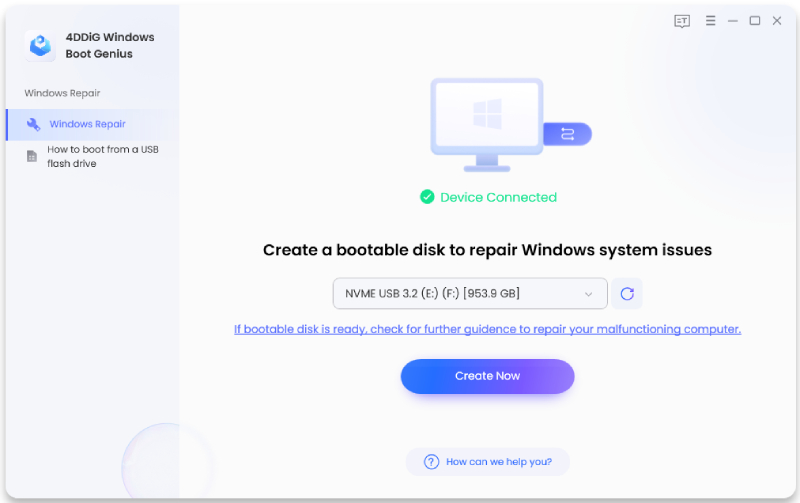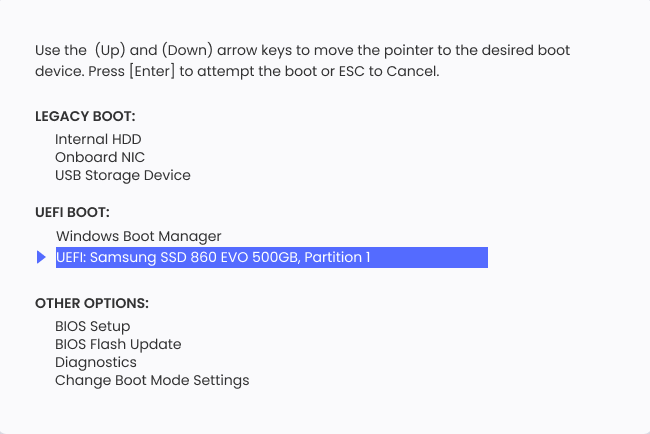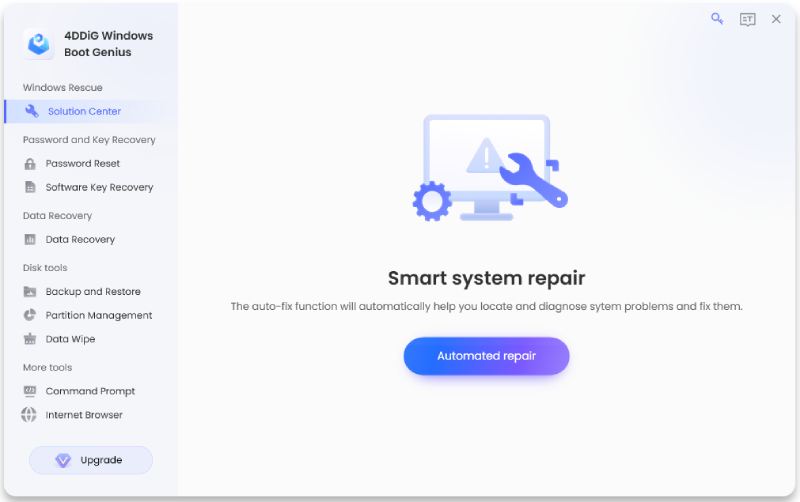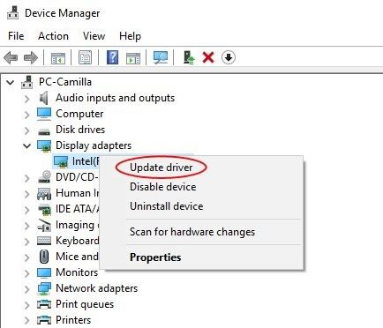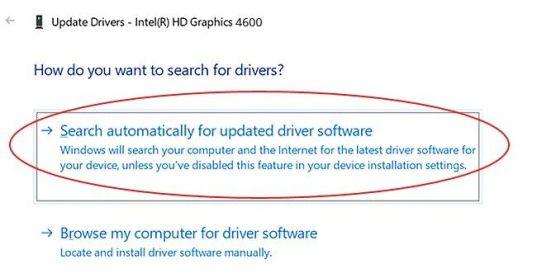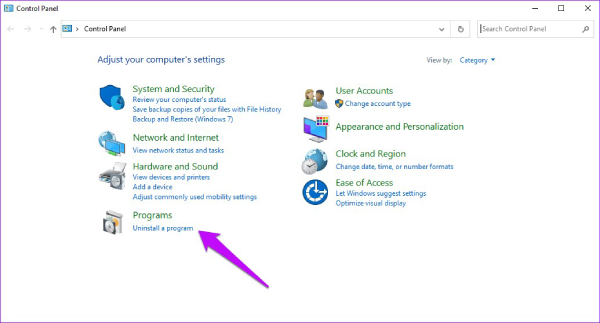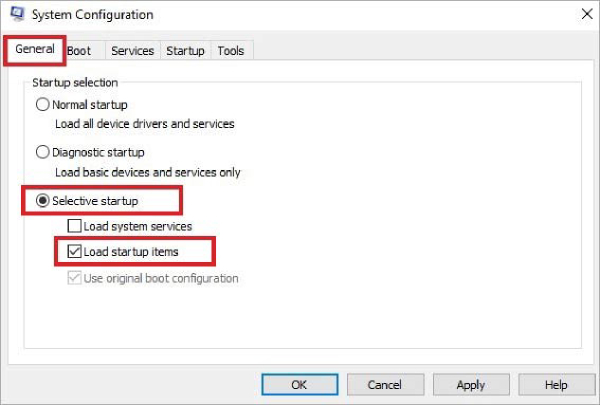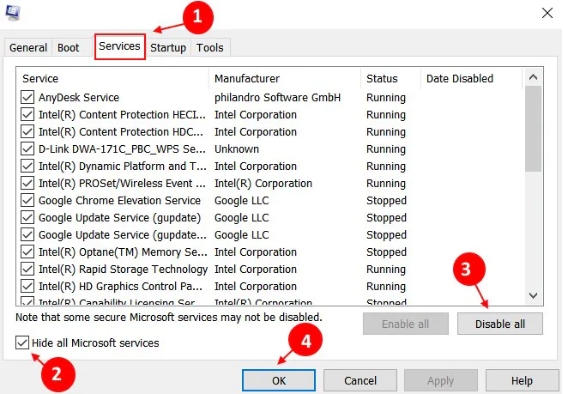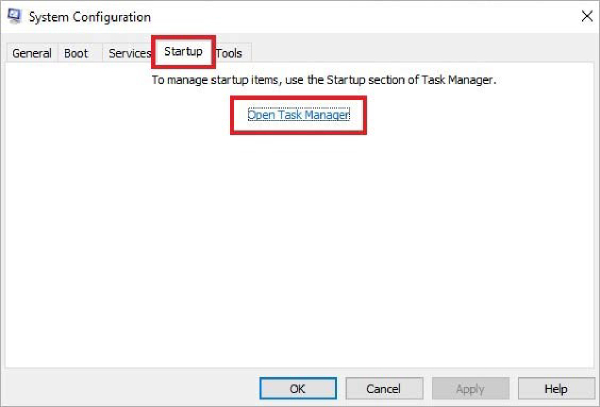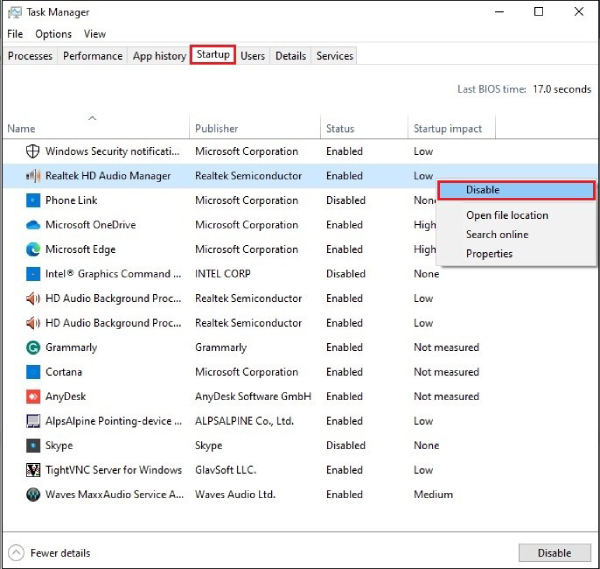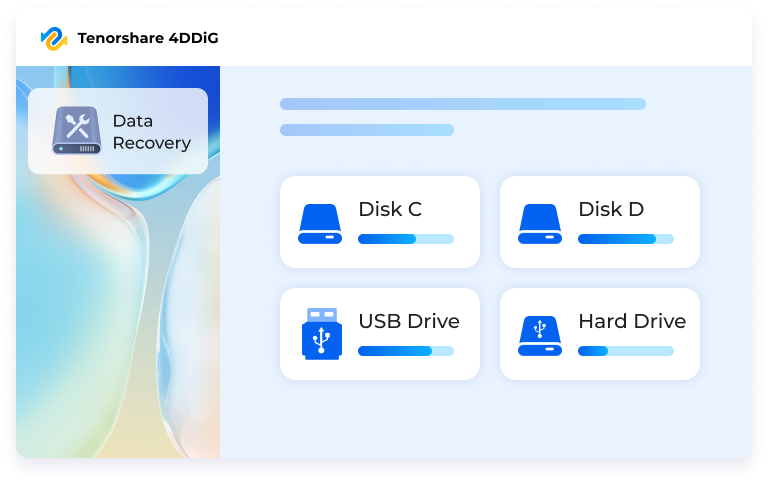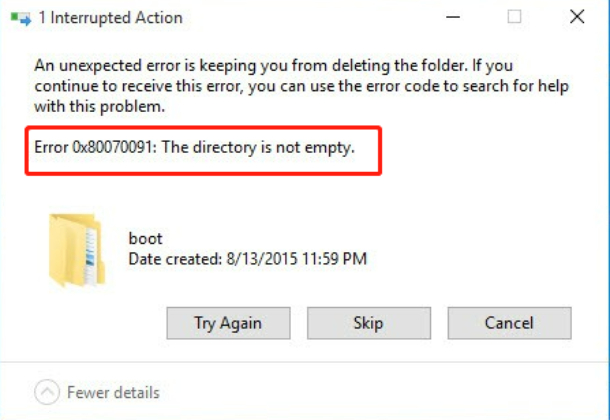Wie man den Pink Screen of Death Fehler unter Windows 11/10 behebt
Wenn Sie ein regelmäßiger Windows-Benutzer sind, werden Sie sicher schon einmal mit einem blauen Bildschirm des Todes, abgekürzt BSOD, konfrontiert worden sein, der auftritt, wenn das Betriebssystem abstürzt oder nicht mehr hochfährt. Windows zeigt diesen Bildschirmfehler an, um ein Problem im System anzuzeigen.
Ähnlich wie der BSOD können Sie auch den berüchtigten Pink Screen of Death unter Windows sehen. Der Pink Screen of Death ist keine große Sache, aber wenn er häufig auftritt, kann er zu Datenverlusten auf dem Computer führen. Wenn Sie mit dem Pink Screen of Death von Windows 10 konfrontiert sind, finden Sie hier die ultimative Anleitung, wie Sie mit dem Pink Screen of Death von Windows 10 umgehen können.
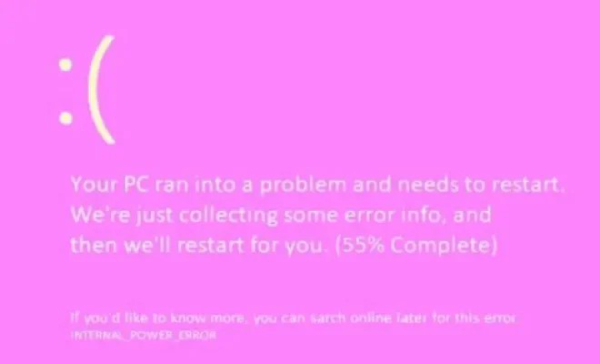
Teil 1: Was ist der Pink Screen of Death unter Windows?
Windows zeigt verschiedene Fehlerbildschirme an, z.B. rosa, grün, blau oder sogar weiß, um die Probleme im System anzuzeigen. Die Farbe des Fehlers zeigt die Art und den Schweregrad des Fehlers an, damit Sie ihn schnell diagnostizieren können.
Der Pink Screen of Death unter Windows kann aus verschiedenen Gründen erscheinen, von Systemfehlfunktionen über veraltete Treiber und abgestürzte Programme bis hin zu Problemen mit der Hardwarekomponente, wie z.B. einem beschädigten Grafikprozessor, Überhitzung oder sogar beschädigten Kabeln.
In den meisten Fällen hängen die Probleme jedoch mit der Software zusammen, so dass keine professionelle Hilfe erforderlich ist. Sie können diese Probleme ganz einfach zu Hause beheben - mit einfachen Methoden, die wir Ihnen in diesem Leitfaden vorstellen.
Teil 2: Wie Sie den Pink Screen of Death unter Windows 11/10 beheben
Wenn Ihr Computer kein Hardwareproblem hat, können Sie den PSOD ganz einfach mit den Methoden zur Fehlerbehebung beheben. Hier sind die 5 besten getesteten Wege zur Beseitigung dieses Problems unter Windows 11/10.
Lösung 1: Automatische Reparatur von Windows-Problemen über 4DDiG Windows Boot Genius
Der Pink Screen of Death kann durch verschiedene Softwareprobleme im Betriebssystem verursacht werden. Die Hauptverursacher des PSOD zu identifizieren, kann eine schwierige Aufgabe sein, da es technisches Wissen erfordert, um das Problem vollständig zu verstehen und viel Zeit zu investieren, um es zu beheben.
TDaher ist das Autoreparatur-Tool 4DDiG Windows Boot Genius die beste Lösung für dieses Problem. 4DDiG Windows Boot Genius ist ein intelligentes Tool, mit dem Sie die Bootprobleme, den schwarzen, grünen, blauen und Pink Screen of Death unter Windows mit einem einzigen Mausklick beheben können.
Das Besondere an diesem Tool ist, dass es die Probleme in den Systemen erkennt und sie automatisch mit den entsprechenden Lösungen behebt. Es funktioniert auch bei einem nicht mehr startfähigen System oder einem Computer, der nicht mehr startet oder keinen Willkommensbildschirm anzeigt.
Sie können auch verlorene Daten wiederherstellen, selbst auf nicht mehr startfähigen Laufwerken, wie z.B. Daten, die durch formatierte Laufwerke oder verlorene Partitionen verloren gegangen sind. Dieses Tool bietet auch eine Funktion zum Zurücksetzen des vergessenen Windows-Administrator-Passworts mit nur einem Klick.
Die Fähigkeit, die zugrundeliegenden Probleme im Betriebssystem zu erkennen und automatisch zu beheben, ohne dass Sie sich auf komplexe Methoden einlassen müssen, macht es außerdem zum besten Tool für die Reparatur und Behebung aller Arten von softwarebezogenen Problemen, einschließlich des blauen/grünen/Pink Screen of Death.
Sicherer Download
-
Starten Sie das Programm, legen Sie die CD/DVD in das CD-ROM-Laufwerk ein oder schließen Sie den USB-Stick an Ihren Computer an. Klicken Sie dann auf "Jetzt erstellen", um eine Reparatur-Disk zu erstellen.

-
Schalten Sie zunächst Ihren Computer ein und drücken Sie "F12" oder "ESC" auf Ihrer Tastatur, um das Boot-Menü aufzurufen. Alternativ können Sie auch die für Ihr System spezifische Boot-Taste überprüfen. Im Boot-Menü wählen Sie mit den Pfeiltasten das bootfähige Medium aus und drücken Sie "Enter", um den Boot-Vorgang zu starten.

-
Nachdem Ihr inaktiver Computer erfolgreich hochgefahren ist, wird 4DDiG Windows Boot Genius automatisch gestartet. Wählen Sie einfach "Automatisch reparieren", um fortzufahren.

-
Wählen Sie als nächstes die Partition aus, die repariert werden soll, und klicken Sie auf "Reparatur einleiten". Lassen Sie den automatischen Reparaturprozess ablaufen und starten Sie Ihren Computer neu, um das Ergebnis zu überprüfen..

Lösung 2: Aktualisieren der Grafiktreiber
Wenn Sie eine Grafikkarte in Ihrem Computer installiert haben, müssen Sie die aktualisierten Grafiktreiber installieren. Die Treiber helfen der Grafikkarte, mit dem Betriebssystem zu kommunizieren und zusammenzuarbeiten. Die Grafiktreiber sorgen dafür, dass der Computer hochauflösende Bilder anzeigt.
Wenn Sie veraltete Grafiktreiber verwenden, kann es vorkommen, dass die Bildrate Ihres Computers sinkt, Anwendungen abstürzen und die GPU überhitzt, was zu dem Fehler Pink Screen of Death führt. Die Installation eines aktualisierten Grafiktreibers auf Ihrem Computer ist notwendig, um den Grafikprozessor optimal zu nutzen.
Wenn Sie Windows 11 verwenden, können Sie die Treiber ganz einfach innerhalb des Betriebssystems aktualisieren, ohne eine Website eines Drittanbieters besuchen zu müssen. Für Windows befolgen Sie jedoch die folgenden Schritte:
- Gehen Sie zum Startmenü, suchen Sie nach Geräte-Manager und drücken Sie die Eingabetaste, um ihn zu starten.
- Suchen Sie die Anzeigeadapter und doppelklicken Sie auf sie.
-
Klicken Sie mit der rechten Maustaste auf die auf Ihrem Computer installierte Grafikkarte und wählen Sie Treiber aktualisieren.

-
Wählen Sie im nächsten Fenster die Option Automatisch nach Treibern suchen, und folgen Sie den Anweisungen auf dem Bildschirm, um die Treiber zu aktualisieren.

Lösung 3: CPU- und GPU-Temperaturen herunterkühlen
Das Spielen von Spielen mit intensiver Grafikqualität oder das Ausführen schwerer Aufgaben auf dem Computer führt zu einem deutlichen Anstieg der GPU- oder CPU-Temperaturen. Die Überhitzung von Komponenten kann schwerwiegende Probleme verursachen, die auch zu dem plötzlichen Pink Screen of Death führen können.
Die Grafikkarte kann auch überhitzen, wenn das Netzteil den Grafikprozessor nicht mit der richtigen Energie versorgt. Behalten Sie daher die Temperaturen beider Komponenten im Auge und kontrollieren Sie sie. Sie können die folgenden Methoden anwenden, um die Temperaturen von CPU und GPU zu senken:
- Reinigen Sie die Komponenten Ihres Computers regelmäßig einmal im Monat, da Schmutz und Staub die Lüfter blockieren können.
- Stellen Sie Ihren Computer in einem kühleren und belüfteten Bereich auf. Die heißere Umgebung kann sich auch erheblich auf die Temperatur der Komponenten auswirken.
- Investieren Sie in den Kauf eines größeren oder moderneren Kühlsystems für Computer, z.B. einer Wasserkühlung, um die übermäßige Hitze im Inneren des Computers in den Griff zu bekommen.
- Eine falsche Übertaktung der CPU kann ebenfalls zu einem Überhitzungsproblem des Computers führen, das den PSOD verursacht. Wenn Sie also den PC übertaktet haben, versuchen Sie, dies rückgängig zu machen, und stellen Sie den Unterschied fest.
- Vergewissern Sie sich, dass der Abstand zwischen der Wand und dem PC groß genug ist, damit die Luft leicht ein- und ausströmen kann.
Lösung 4: Überprüfen Sie fehlerhafte Zusatzgeräte
Windows zeigt den Pink Screen of Death auch an, wenn Kabel von Zusatzgeräten lose oder beschädigt sind. Es ist wichtig, dass Sie die Kabel der Zusatzgeräte auf Beschädigungen und physische Abnutzung hin überprüfen.
Schalten Sie dazu den Computer aus und trennen Sie alle Zusatzgeräte mit Ausnahme der Maus und des Monitors, wie z.B. die Tastatur, Joysticks, etc. Starten Sie dann Ihren Computer neu und schließen Sie die Geräte eines nach dem anderen an, um festzustellen, welches Gerät den PSOD unter Windows verursacht.
Wenn Sie ein fehlerhaftes Gerät finden, das den PSOD verursacht, ersetzen Sie es sofort durch ein neues oder eine bessere Alternative. Verwenden Sie das defekte Zusatzgerät, das den PSOD auf dem Computer verursacht, nicht mehr, da es zu anderen schwerwiegenden Problemen wie Datenverlust führt.
Lösung 5: Apps neu installieren, um den Pink Screen of Death zu beheben
Viele Benutzer haben in den Online-Foren über einen Pink Screen of Death unter Windows berichtet, während sie eine bestimmte App verwenden. So berichtete beispielsweise ein PUBG-Spieler, dass das PUBG-Mobilspiel abstürzt, was zu einem Pink Screen of Death unter Windows führt.
Dies kann aufgrund von Programmkonflikten im Betriebssystem passieren, wenn eine bestimmte Datei abstürzt oder fehlerhaft ist. In diesem Fall ist die beste Lösung, die Apps in den Windows-App-Einstellungen zu deinstallieren und sie dann ordnungsgemäß neu zu installieren, um den Pink Screen of Death von Windows 10 zu beheben.
Wenn es in Ihrem Fall nicht das PUBG-Spiel ist, kann es eine andere App sein, die Sie kürzlich installiert haben. Versuchen Sie, diese zu deinstallieren und sehen Sie dann, ob das Problem behoben ist. So deinstallieren Sie die Apps unter Windows:
-
Navigieren Sie zur Systemsteuerung >> Wählen Sie Programm deinstallieren unter Programme.

-
Suchen Sie die Apps, die Sie deinstallieren möchten, klicken Sie mit der rechten Maustaste darauf und wählen Sie die Option Deinstallieren/Ändern.

- Folgen Sie den Anweisungen auf dem Bildschirm, um die Anwendungen erfolgreich zu deinstallieren.
Lösung 6: Führen Sie einen Neustart durch
Wenn keine der oben genannten Lösungen das Problem mit dem Pink Screen of Death beheben konnte, führen Sie einen Neustart Ihres Computers durch. Dies ist eine Methode zur Fehlerbehebung unter Windows, mit der Sie herausfinden können, welcher Nicht-Microsoft-Dienst das Problem verursacht.
So beheben Sie den Pink Screen of Death in Windows 10 mit einem Neustart:
-
Drücken Sie die Tasten Windows + R, um das Ausführungsfenster zu öffnen, geben Sie den Befehl msconfig ein und drücken Sie die Eingabetaste.

-
Wählen Sie oben die Registerkarte Allgemein und markieren Sie das Kontrollkästchen Autostartobjekte laden.

-
Wählen Sie die Registerkarte Dienst, blenden Sie alle Microsoft-Dienste aus und klicken Sie auf Alle deaktivieren. Klicken Sie auf die Schaltfläche OK, um die Änderungen zu übernehmen.

-
Wählen Sie die Registerkarte Autostart und klicken Sie auf Task-Manager öffnen.

-
Wählen Sie im Fenster Task-Manager die Registerkarte Autostart und deaktivieren Sie nacheinander alle Anwendungen, die automatisch gestartet werden.

- Starten Sie anschließend Ihren Computer neu. Und der Pink Screen of Death sollte behoben sein.
Teil 4: FAQ
F 1: Wie kann ich Daten wiederherstellen, wenn PSOD unter Windows auftritt?
Wenn Ihr Windows-Computer abstürzt, während Sie an einem wichtigen Projekt arbeiten, verlieren Sie alle Ihre Fortschritte. Die Wiederherstellung der verlorenen Daten kann unmöglich sein, insbesondere wenn der Computer nicht mehr hochfährt. In diesem Fall können Sie das 4DDiG Windows Boot Genius verwenden, um die verlorenen Daten nach einem Computerabsturz wiederherzustellen.
F 2: Was ist der tödlichste Bildschirm des Todes?
Der blaue Bildschirm des Todes ist als der schlimmste Bildschirm des Todes bekannt, da er auf Malware im System hinweist. Es gibt jedoch noch einen schlimmeren Todesbildschirm in Windows. Der schwarze Todesbildschirm zeigt keinen Fehler oder ein anderes Zeichen an, das auf eine Ursache hinweist. Es ist einfach nur ein schwarzer Bildschirm.
F 3: Warum wird mein Monitorbildschirm rosa?
Es gibt zahlreiche Gründe, warum ein Bildschirm rosa wird. Mögliche Ursachen sind der fehlgeschlagene Start eines Betriebssystems, in Konflikt stehende Programme, veraltete Grafiken oder Hardwareprobleme.
Fazit
Der Pink Screen of Death von Windows 10 ähnelt dem blauen Bildschirm des Todes und zeigt Fehler an, die auf Probleme im System hinweisen. Wenn Sie jedoch die oben genannten Methoden zur Fehlerbehebung in diesem Leitfaden befolgen, sollten Sie dieses Problem leicht beheben können. Wenn Sie nach der schnellsten und effektivsten Lösung für dieses Problem suchen, aber kein technisches Wissen haben, wenden Sie sich an 4DDiG Windows Boot Genius.
Lesen Sie auch
- Startseite >>
- Windows-Probleme >>
- Wie man den Pink Screen of Death Fehler unter Windows 11/10 behebt